Содержание
<index>
Если был приобретен телевизор фирмы LG, в котором предусмотрено использование Smart TV, необходимо провести подключение его к интернету для того, чтобы можно было пользоваться новыми возможностями. Желательно, чтобы для доступа использовался скоростной канал. Иногда по какой-то причине не хочется получать проводной доступ к всемирной сети. В этом случае можно воспользоваться Wi-Fi. Как настроить Смарт ТВ на телевизоре LG через вай-фай — об этом более подробно рассказывается ниже.
Обзор функций Смарт ТВ на телевизорах «Элджи»
В таких телевизорах легко получать видео непосредственно из интернета, но и предоставлена возможность заниматься интернет-серфингом.
С помощью Смарт ТВ предоставляется непосредственный доступ к видеоматериалам с YouTube.
Доступ к различным сервисам video on demand.
Есть возможность поиграть в интересные игры тем, кто хочет скоротать время.
По такому телевизору возможно осуществлять звонки через «Скайп».
Есть возможность доступа к данным, находящимся на других устройствах, подключенных к домашней сети.
При этом хотя иногда можно воспользоваться проводным доступом к интернету, удобнее применять связь по Wi-Fi.
Процедура подключения
Вывод и трансляция изображения с компьютера на телевизор через вайфай
Для подключения важно, чтобы в телевизоре был предусмотрен встроенный Wi-Fi. В этом случае не потребуется ни роутер, ни проводной модем, так как для организации подключения будет достаточно только телевизора и наличия канала связи.
Обратите внимание! Если такого узла не предусмотрено, будет необходим Wi-Fi адаптер, который можно будет подключить через USB разъем. При этом нужно помнить, что для телевизора LG надо использовать только фирменный беспроводной адаптер.
Подключение через кабель
Использование кабеля провайдера — это один из способов того, как подключить телевизор LG к интернету. Однако в этом случае другие устройства будут лишены доступа к всемирной сети.
Кроме того, различные провайдеры могут использовать такие способы подключения к модему, которые не являются совместимыми с этой моделью телевизора.
Обычно при подключении используется динамический или статический адрес. Для ввода параметров нужно выбрать одну из этих двух опций. При использовании статического IP, чтобы подключиться, потребуется ввести адреса, полученные от провайдера.
Подключение через роутер с помощью вай-фай адаптера
Подключение через роутер производится через меню настроек телевизора. При этом надо выбрать беспроводную связь, указать домашнюю сеть и ввести ключ безопасности.
Ошибка подключения к интернету
Иногда, если подключаться к интернету, могут возникать проблемы. Если телевизор не может видеть интернет, то наиболее вероятными причинами являются следующие:
- Почти всегда современные телевизоры LG оснащены аппаратными узлами, обеспечивающими доступ в интернет. Однако иногда бывает, что у конкретного телевизора нет возможности для беспроводного доступа. В некоторых моделях имеется порт, дающий возможность включить доступ к локальной сети с использованием сетевого кабеля. В таком случае надо воспользоваться этой возможностью. Тогда необходимо настроить сервер DLNA.
- В некоторых старых моделях предусмотрен Smart TV, но отсутствует адаптер Wi-Fi. В них предусмотрена возможность кабельного подключения.
- Эта фирма выпускает беспроводные адаптеры, которые можно подключить через USB разъем. В этом случае можно устанавливать беспроводной доступ через эти узлы. При этом нужно помнить, что адаптеры должны быть произведены той же фирмой, которая произвела телевизор.
Важно определить, что производитель смог встроить в приобретенную модель телевизора. Проще всего это сделать, обратившись на фирменный сайт производителя. Там следует найти нужную модель и внимательно изучить ее характеристики.
Если нет возможности зайти в сеть, то здесь может быть две различных ситуации:
- Нет возможности увидеть никакую беспроводную сеть.
- В списке есть несколько сетей, однако домашняя отсутствует.
Обратите внимание! Если дома есть несколько устройств, подсоединенных к роутеру, но только телевизор не может к нему подключиться, то в этом случае рекомендуется перезагрузить роутер.
Другой способ состоит в том, чтобы в беспроводном маршрутизаторе изменить ширину канала или его частоту.
Если роутер работает на частоте 5 ГГц, а телевизор его не видит, то прежде всего надо установить, поддерживает ли аппаратура роутера данный стандарт связи. Это можно выяснить на сайте LG. Если предусмотрена соответствующая аппаратная поддержка, то источник проблемы нужно искать в настройках роутера.
В такой ситуации необходимо включить вручную один из следующих каналов для связи: 36, 40, 44, 48. После ввода новых настроек нужно их подтвердить, а затем произвести перезагрузку роутера.
Иногда проблема возникает в процессе установки связи. Когда пользователь хочет увидеть список доступных сетей, ему говорят, что Wi-Fi подключение невозможно.
В этом случае иногда может помочь сброс настроек и перезагрузка. Однако в большинстве случаев это говорит об аппаратной поломке и необходимости обращаться в сервис для ремонта.
Когда подключение происходит обычным образом, после ввода ключа безопасности может быть выдано сообщение о том, что пароль неверный. В этом случае необходимо выполнить следующие шаги:
</ul></ul>
- Провести перезагрузку роутера и телевизора.
- Ввести пароль для подключения. Его можно дополнительно проверить в настройках роутера.
- Надо проверить другие устройства, подключенные к квартирному беспроводному маршрутизатору.
- Можно раздать сеть не от роутера, а от смартфона и попытаться подсоединить к ней телевизор.
- Нужно проверить параметры безопасности на маршрутизаторе. WPA2-PSK (Personal) — таким должен быть тип безопасности в настройках.
- В настройках можно отключить функцию WPS.
Обратите внимание! Можно приблизить телевизор к роутеру, чтобы усилить беспроводной сигнал.
Включение интернета на телевизорах LG
Чтобы подсоединить LG, нужно на пульте управления телевизором нажать на кнопку «Settings» (Настройки). На экране можно будет увидеть меню, с помощью которого будет необходимо настраивать доступ.
Слева будет колонка, где изображены символы. Надо выбрать второй снизу, на котором изображен глобус. Появится список, на котором можно увидеть опции, с помощью которых можно подключать интернет.
В этом списке надо будет выбрать верхнюю строку, относящуюся к сетевому подключению. Нажав на этот пункт меню, пользователь переходит на экран, разделенный на две части: одна из них относится к беспроводному подключению, другая — к проводному доступу в интернет.
Нужно выбрать первый вариант и осуществить переход по ссылке «Настроить подключение». Затем пользователь увидит список доступных беспроводных сетей. После того, как будет выбран нужный вариант, потребуется ввести ключ безопасности.
Важно! Нужно помнить, что длина пароля не менее 8 символов. Вводить его необходимо внимательно, не допуская ошибок.
На экране будет клавиатура для ввода. После завершения надо подтвердить пароль. При успешном подключении появится надпись, подтверждающая подключение к интернету. После нажатия кнопки «Готово» можно приступать к пользованию всемирной сетью.
Подключение с использованием webOS
На новых моделях используется Smart TV, работающий на webOS. В этом случае подключение происходит следующим образом.
Для того, чтобы войти в программу установки настроек на телевизоре, нужно на пульте нажать кнопку, на которой имеется изображение в виде шестеренки. После этого на экране будет видно меню.
Справа будет вертикальное меню, состоящее из иконок. Надо выбрать ту, которая относится к сети. Теперь можно увидеть опции, относящиеся к различным видам подсоединений. В нем выбирают строку, предназначенную для установки параметров, связанных с Wi-Fi.
После этого на экране можно будет увидеть список доступных беспроводных сетей. Надо выбрать нужную и провести подсоединение при этом потребуется ввести ключ безопасности.
Обратите внимание! После этого надо подтвердить ввод. Если пароль был введен правильно, произойдет подключение и в дальнейшем можно будет работать в интернете.
Из меню Smart TV можно получить доступ к YouTube или запустить браузер, набрать нужный адрес и перейти по нему.
Процедура настройки
Приставки для телевизоров с Wifi для просмотра онлайн ТВ и выхода в интернета
При настройке надо указать язык, который предпочтителен для интерфейса.
Настройка каналов
Выбрав нужный режим работы, запускают процедуру автоматической настройки каналов телевидения. После окончания сканирования можно сделать родительские настройки на некоторые каналы или пропустить этот шаг.
Онлайн-приложения
Подключение ноутбука к телевизору через Wi-Fi-транслирование экрана на “Смарт ТВ”
Поскольку телевизор имеет выход в интернет, он может воспользоваться приложениями из LG app. Этот доступ можно получить через меню настройки.
Приложение для мобильных устройств
Компания LG предусматривает возможность для работы телевизора со смартфонами.
Обратите внимание! Предусмотрена возможность подсоединять его к телевизору и просматривать видео на экране смартфона.
Установка виджетов
Установка виджетов происходит через LG app. Они рассортированы по категориям. Предусмотрена удобная возможность сразу установить нужный виджет на телевизор.
Телевизоры LG предоставляют зрителям множество дополнительных возможностей не только для просмотра видео, но и в качестве развитого медиацентра или компьютера для интернет-серфинга.
Сегодня мы постараемся доходчиво и детально ответить на этот вопрос о том как с помощью wifi настроить Смарт ТВ на телевизоре LG.
Актуальными и очень популярными сегодня стали телевизоры со встроенными wifi приемниками, которые не требуют никаких проводов и кабелей для подключения к интернету. Тут существует возможность подключится через wifi к роутеру, если таков у вас есть. В случае если в телевизоре LG нет встроенной системы, можно купить специальный фирменный приемник, который подключается в разъем на задней панели телевизора (но только в том случае, если ваш телевизор поддерживает эту беспроводную технологию – в инструкции к телевизору должна быть строчка, гласящая Wi-Fi Ready).
Очень важно покупать именно фирменный приемник (так как обычный для этого дела не подходит), подходящий к вашей модели телевизора. Модель wifi адаптера можно узнать из инструкции к ТВ или на сайте производителя, не стоит покупать дешевый приемник в магазине техники, так как он может вам просто не подойти. Лучше один раз потратить больше и быть довольным приобретенным товаром и его функционалом.
Если же вы только планируете покупку, то заранее ознакомьтесь на официальном сайте фирмы LG с предложениями и характеристиками техники, поскольку только там выложена достоверная информация по каждому ТВ.
Что потребуется
- Телевизор (Смарт ТВ со встроенным вай фай, или wifi приемником);
- специальный фирменный приемник (если нету встроенного вай фая);
- Wi-Fi роутер (ну или обычный интернет-кабель, если вы намерены мучатся с проводами и кабелями).
Роутер иметь не обязательно, если у вас есть доступ к другим открытым сетям через вай фай, в радиусе действия приемника телевизора LG.
Настройка
Как только вы включаете телевизор LG, он сам предлагает вам настройку через wifi и подключение к сети, ну или же по кабелю, если у вас такой вариант. Мы же предлагаем рассмотреть тот случай, когда нужно входить через настройки ТВ и искать самому варианты подключения. Ведь очень часто случается, что телевизор впервые включают при покупке в магазине (для проверки) или же домашние из любопытства (и конечно же сразу переходят к настройке каналов, обойдя систему настройки вай фай).
Первым делом, включаем телевизор LG и открываем окно с настройками (кнопка пульта «Settings»). Выбираем вкладку «Сеть», пункт «Сетевое подключение». На экране появляется краткая инструкция, советуем ее прочитать перед началом работы и настройки. Нажимаем на кнопку «Настроить подключения».
Дальше определяемся с необходимой сетью (wifi или проводной). Очень важно – если вам нужно ввести какие-то свои определенные параметры, нажимайте на кнопочку «Настройка вручную».
Такой метод будет удобен, когда нужно подключиться к Интернету через скрытый SSID, или написать статический IP, или подключится через технологию WPS и т. д. Но если вы не владеете этой информацией, то не советуем выбирать ручной режим. Лучше воспользоваться автонастройкой.
Ввод пароля.
Дальше с помощью клавиатуры набираем свой пароль. Также важно выбрать сложный пароль, если вы не хотите, чтобы вас «хакнули» или кто-то пользовался вашим Интернетом бесплатно. Зачастую пароль состоит из 8 символов, но можно вводить и большее их количество. Лучше всего использовать и буквы, и цифры, а чтобы усложнить пароль – еще и символы. Помните, для создания надежного пароля лучше не использовать даты рождения, имена близких, клички животных и т.д.
После правильного введения пароля, нажимаем клавишу «Ok». После этого, вы получите сообщение о подключении ТВ к сети вай фай. Жмем на кнопку «Готово». Вы должны увидеть значок, который оповещает, что телевизор LG подключен к интернету.
Так же вы можете столкнутся с проблемой паролей от сети вашего вай фая. Предположим вы забыли пароль. Заходим в меню с перечислением беспроводных сетей, а там выберете «Подключение с помощью WPS-РВС»
Поздравляем, вы справились с задачей. На вашем телевизоре с технологией Смарт ТВ установлена настройка wifi. Теперь вы можете с удовольствием пользоваться Интернетом и всеми функциями Смарт ТВ. У вас есть возможность смотреть не только стандартные каналы, но и пользоваться всеми прелестями Интернета через телевизор LG. Для этого всего лишь нажмите на пульте кнопку «Smart» – и все каналы в вашем распоряжении.
Пример списока каналов.
На выбор вам будет предоставлен список уже установленных по умолчанию программ и приложений. При помощи кнопки «Ок» — выбирайте любое из них. Также у вас есть возможность выбрать для установки еще и другие приложения с помощью кнопки «My Apps» (на пульте). На экране появится предложение «LG Store», где высветятся все доступные для установки на ваш телевизор программы. После установки какого-либо приложения, оно автоматически добавится в общий список.
Настройке Смарт ТВ нет на телевизоре LG на этом завершена.
Полезные советы
На данном этапе мы расскажем что может помочь при подключении к роутеру беспроводной связи. Может возникнуть такая проблема: у вай фая может быть слабый отклик связи, тут может помочь программа inSSider. Проводим диагностику сетей с помощью этой программы и переходим на свободный канал доступа. Вторая проблема это отсутствие в телевизоре своего вай фай адаптера. К счастью в специальных магазинах продаются специальные внешне подключаемые адаптера. Очень важно выбрать устройство USB роутера, совместимую с определённой моделью телевизора.
Нашли опечатку? Выделите текст и нажмите Ctrl + Enter
Настройка смарт ТВ на телевизоре LG
Владельцам телевизоров LG, оснащенных функцией смарт ТВ, доступен просмотр пакетов каналов через интернет без подключения дополнительного оборудования, для этого им понадобится только беспроводное соединение и, конечно же, сам телевизор. Естественно, предварительно технику нужно будет правильно настроить и установить все требуемые программы, уже заложенные в ее памяти. Ниже мы подробно рассмотрим, каким образом можно самостоятельно проделать эти нехитрые манипуляции.
Содержание:
Как начинать пользоваться смарт ТВ?
- Сначала подключите телевизор к интернет-соединению;
- Откройте меню, нажав одноименную кнопку на пульте;
- Переходите в разделы меню в таком порядке: настройки – сеть – название вашего соединения – обновить;
После этого выполните несколько последовательных операций при помощи пульта управления, а именно:
- Зарегистрируйтесь;
- Установите все необходимые программы и виджеты;
- Начните просмотр;
Настройка соединения и подключение телевизора к интернету
При беспроводном подключении потребуется точка доступа, в качестве которой применяется wi-fi роутер, маршрутизатор, передающий сигнал телеприемнику и обеспечивающий ему подключение к интернету. Роутер можно заменить ноутбуком либо портативным компьютером, данная техника оснащена встроенным адаптером, что позволяет ей выступать в качестве точки доступа.
Итак, наличие интернет-соединения является главным условием работы смарт ТВ, при этом интернет нужен либо проводной, либо подключенный через WiFi роутер, следовательно, USB-модемы от мобильных операторов вам не подойдут.
Подключается телевизор к интернет-соединению с помощью одного из двух способов: через кабель, либо через WiFi. Какой именно из способов выбрать – решайте сами, мы же отметим, что в обоих случаях ТВ работает прекрасно.
Подключение через кабель
При выборе данного способа вам нужно будет подсоединить интернет-кабель в находящийся на задней панели телеприемника разъем LAN. При наличии у вас лишь одного подключенного к сети интернет компьютера рекомендуется приобрести специальный разветвитель, к которому подключается интернет-кабель – таким образом, интернет сможет одновременно работать и на компьютере и на ТВ. Подключить разветвитель не сложно – один из его выходов (LAN 1) с помощью сетевого кабеля соединяется с компьютером, а другой (LAN 2) присоединяется к телеприемнику.
Теперь вам потребуется настроить телевизор. Возьмите пульт и выполните описанные ниже действия:
- Нажмите клавишу Home и войдите в меню;
- Зайдите в раздел “Настройки”, затем – в “Сеть”, далее – в “Сетевое подключение”;
- После выберите клавишу “Настроить подключение” и перейдите к “Списку сетей”.
- Затем вам понадобится перейти к пункту “Проводная сеть”, нажать на клавишу “Обновить”, и ждать прихода сообщения о подключении. Получив данное сообщение, нажмите клавишу “Готово”. Подключение успешно завершено.
Подключение через Wi-Fi
Для подключения телевизора к сети Wi-Fi вам потребуется последовательно произвести следующие манипуляции:
- Нажать на пульте клавишу “Settings”;
- Сначала перейдите в раздел “Сеть” на телевизоре, а затем в пункт “Подключение к сети Wi-Fi”;
- Потом вам нужно будет выбрать свою беспроводную сеть и нажать клавишу “Ок” на пульте;
- Введите пароль и жмите на клавишу “Подключение”.
Появление отметки у имени Wi-Fi сети станет сигналом удачного подключения.
Чтобы начать пользование технологией смарт ТВ, вам нужно будет нажать клавишу “Smart” на пульте. Внизу телевизионного экрана появится список приложений, из которых вы сможете выбрать понравившиеся вам и запустить их нажатием клавиши “Ок”.
Регистрация аккаунта
Однако, для полноценной эксплуатации смарт ТВ недостаточна лишь подключенного и настроенного интернет-соединения – вам понадобится еще и зарегистрировать персональный пользовательский аккаунт на сайте LG. Регистрация аккаунта поможет получить в свое распоряжение весь доступный функционал смарт ТВ.
Регистрация представляет собой довольно несложный процесс, занимающий минимум времени. Итак, для регистрации вам будет необходимо:
- Для начала войдите в телевизионное меню;
- Отыщите в нем расположенную вверху экрана клавишу входа в аккаунт;
- Нажмите на кнопку регистрации;
- Прочтя пользовательское соглашение, нажмите «Согласен»;
- Введите точный адрес вашей электронной почты, а затем нажмите клавишу проверки подлинности. Спустя несколько мгновений на указанный вами адрес будет отправлено письмо, содержащее ссылку подтверждения регистрации;
- Дважды введите выбранный вами пароль;
- Нажмите «Регистрация» и проверьте свою электронную почту – в папку с входящими сообщениями должно будет прийти письмо о ее подтверждении. Откройте это письмо и перейдите по указанной в нем ссылке. Помните – данное письмо может не отразиться в папке с входящими сообщениями, в этом случае переходите в папку «Спам», вполне возможно, что оно автоматически оказалось там.
При успешном выполнении всех вышеперечисленных пунктов вы обнаружите у себя на странице письмо, при получении которого вам следует снова проверить электронную почту. В полученном письме будет находится ссылка под названием “Завершить регистрацию” – переходите по ней. После этого вы будете автоматически перенаправлены на сайт LG, где вас уже будет ожидать сообщение, подтверждающее успешное завершение регистрационного процесса.
Начало работы
Для входа на свою страницу воспользуйтесь клавишей «Войти», расположенной вверху экрана. После этого вам понадобится ввести пароль и адрес вашей электронной почты. Чтобы не повторять данные манипуляции при каждом входе необходимо поставить галочку у поля «Оставаться в системе». Во всплывшем в этот момент диалоговом окне следует нажать на клавишу «Нет». Теперь настройка завершена и вы можете полноценно использовать все функции, предлагаемые технологией смарт ТВ.
Используемые источники:
- https://vpautinu.com/smart-tv/kak-nastroit-smart-tv-na-televizore-lg-cerez-wi-fi
- https://znaiwifi.com/instrukciya/kak-nastroit-smart-tv-na-televizore-lg-cherez-wi-fi.html
- https://www.wekom.ru/kak-nastroit-smart-tv-na-televizore-lg/
</h2></h2></index>

 Как подключить Смарт ТВ Самсунг к Интернету кабелем и через WI-FI. Пошаговая настройка
Как подключить Смарт ТВ Самсунг к Интернету кабелем и через WI-FI. Пошаговая настройка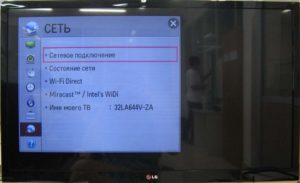
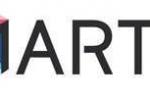 Как подключить и настроить интернет на телевизоре Samsung Smart TV
Как подключить и настроить интернет на телевизоре Samsung Smart TV
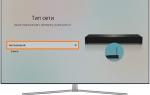 Как подключить Wi-Fi к телевизор Самсунг – подключение и настройка интернета на Смарт ТВ
Как подключить Wi-Fi к телевизор Самсунг – подключение и настройка интернета на Смарт ТВ


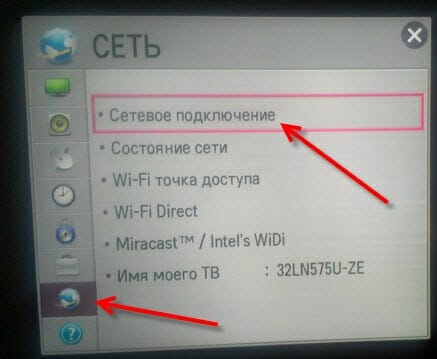
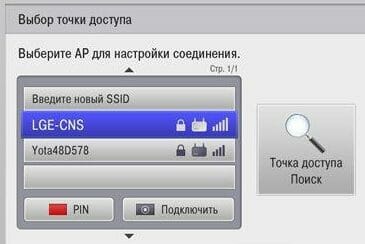
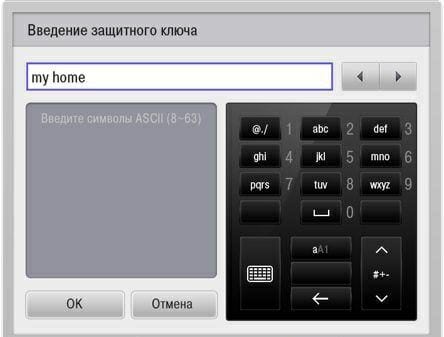
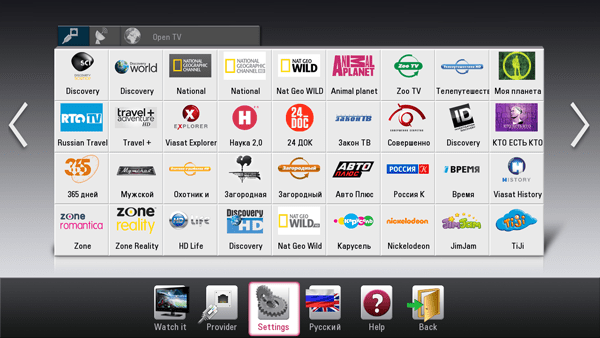


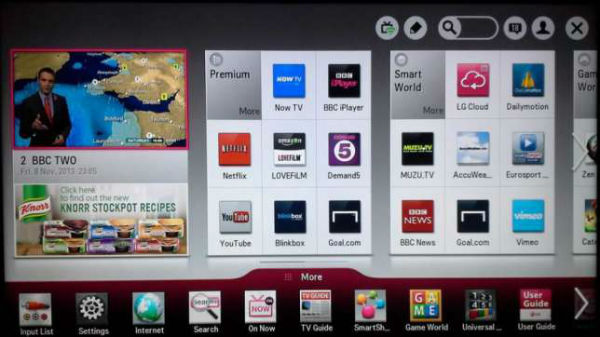

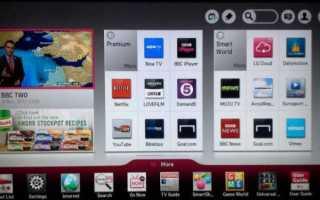

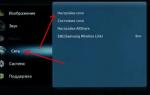 Как настроить Смарт ТВ на телевизоре Самсунг через вай фай?
Как настроить Смарт ТВ на телевизоре Самсунг через вай фай?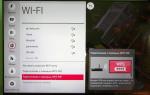 Выходим в сеть с телевизора: как подключить и настроить всё необходимое
Выходим в сеть с телевизора: как подключить и настроить всё необходимое Как самостоятельно настроить Smart TV на телевизорах Samsung
Как самостоятельно настроить Smart TV на телевизорах Samsung Как установить и настроить интерактивное ТВ Ростелеком на Smart TV
Как установить и настроить интерактивное ТВ Ростелеком на Smart TV